Pärast seda, kui kasutajad aastaid käratsesid ja anusid Apple'i, et see seda võimaldaks, tutvustas ettevõte rakendust Files. See annab teile juurdepääsu iPadi või iPhone'i salvestusruumile, ilma et peaksite kasutama kolmanda osapoole lahendust.
Sisu
- Seotud lugemine
- Rakenduse Failid ärakasutamine
- Dokumentide ja muu kustutamine rakendusest Failid
- Miks ma ei saanud pärast failide kustutamist rohkem salvestusruumi?
- Kuidas faile jäädavalt kustutada
- Miks faile ei kustutatud?
- Kontrollige tarkvarauuendust
-
Järeldus
- Seonduvad postitused:
Seotud lugemine
- Kas te ei saa pilti otse rakendusse Failid salvestada? Siin on lahendus
- Kasutage SMB-d, et ühenduda oma NAS-i draiviga rakendusega Failid operatsioonisüsteemis iPadOS või iOS 13
- Kas te ei saa rakenduses Failid kustutada „kohalikult salvestatud” sisu? Siin on, mis toimub
- Kuidas iPadOS-iga iPadis faile pakkida ja lahti pakkida
- Kõik iPadOS-i uues rakenduses Failid
Kuid hoolimata rakenduse aastate jooksul tehtud täiustustest on failidel mõnes valdkonnas endiselt puudu. Nimelt on laohaldus jätkuvalt valupunkt. Isegi iOS 13 ja iPadOS-i puhul on endiselt probleeme, kui kasutajad üritavad faile kustutada, et salvestusruumi vabastada.
Rakenduse Failid ärakasutamine
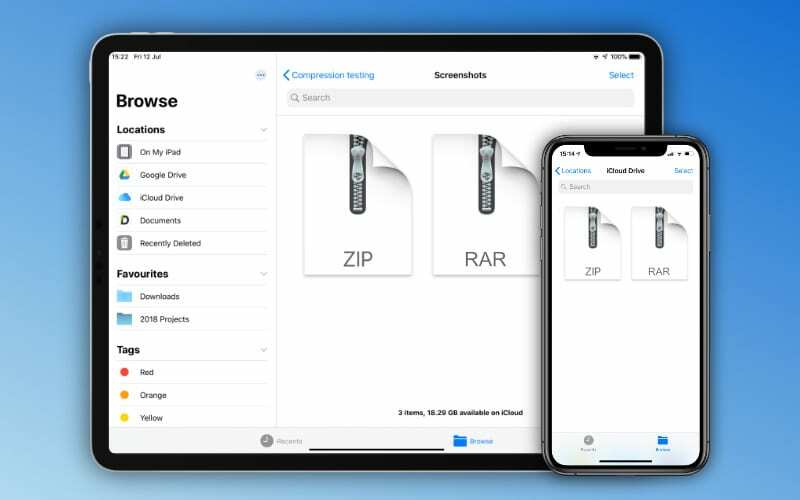
Väljaspool seadme vanglamurdmist oli iPhone'i või iPadi salvestusruumi haldamine keeruline. Tavaliselt tähendas see, et pidite rakenduse täielikult kustutama või kasutama kolmanda osapoole lahendust, mis kunagi korralikult ei töötanud.
Nüüd koos rakendusega Failid annab see teile täpsema kontrolli erinevate seadmetesse salvestatud dokumentide ja failide üle. Kuid rakenduse Failid kasutamisel on teil ka mõned lisahüved.
Need, kes kasutavad iCloud Drive'i, saavad faile hõlpsalt seadmete vahel sünkroonida. Te ei pea üles laadima midagi, näiteks Google Drive'i, ootama faili üleslaadimist ja seejärel pääsema sellele teises seadmes juurde.
Google Drive'ist rääkides toetab Apple'i rakendus Files kolmanda osapoole pilvesalvestuse kliente. See tähendab, et pääsete juurde teistesse pilvesalvestusteenustesse salvestatud failidele samast rakendusest. Ajad, mil oli vaja eraldi rakendust, on möödas, kui teie seadmetesse oli installitud Dropbox, Google Drive, Box või mõni muu.
Dokumentide ja muu kustutamine rakendusest Failid
Pärast mõne faili allalaadimist on tõenäoline, et soovite lõpuks neist lahti saada. Kas see on lihtsalt sellepärast, et teile meeldib korras failibrauser või kui vajate ruumi, aeg tuleb sellest hoolimata. Rakenduses Failid saate dokumente kustutada järgmiselt.
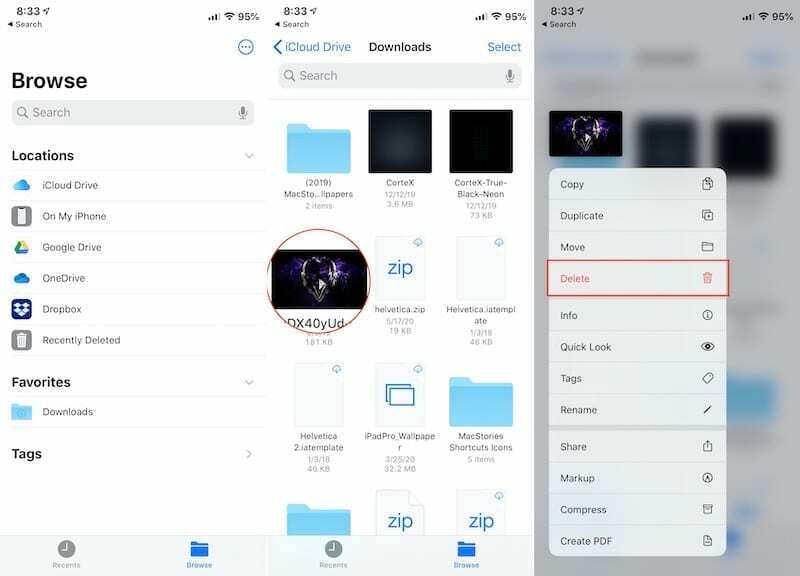
- Ava Failid rakendus oma iPhone'is või iPadis.
- Navigeerige kausta, kuhu faili salvestatakse.
- vajutage ja hoidke kontekstimenüü kuvamiseks.
- Toksake menüüs Kustuta.
See on kõik, fail eemaldatakse rakendusest Failid ja te ei pea enam muretsema selle pärast, et see ilmub teie kataloogi.
Miks ma ei saanud pärast failide kustutamist rohkem salvestusruumi?
Vigu juhtub ja eriti siis, kui töötate oluliste dokumentide ja failidega, ei taha te midagi kogemata kustutada. Ilma järgmise funktsioonita võivad need failid jäädavalt kaduda, ilma et oleks võimalik neid taastada.
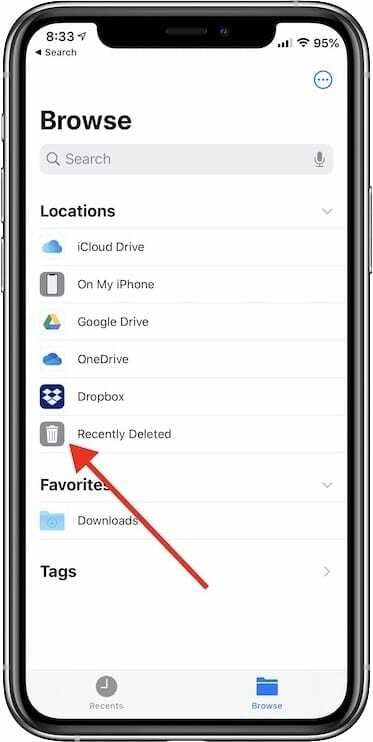
Apple mõtles aga faili võimalikule "juhuslikule" kustutamisele. Kui avate rakenduse Failid külgriba, märkate valikut nimega Hiljuti kustutatud. Selle leiate jaotisest Asukohad sektsiooni külgribal.
Kuidas faile jäädavalt kustutada
Kõik, mis iCloud Drive'ist või teie seadmest kustutatakse, läheb sellesse kausta. Seejärel eemaldatakse teie failid 30 päeva pärast automaatselt. See annab teile 30 päeva aega tagasi pöörduda ja taastada kõik failid, mille võisite kogemata kustutada või mille olete tegelikult pidanud alles hoidma.
Kui teil on hoiustamise osas raskusi, peaksite selle läbi vaatama ja tühjendama Hiljuti kustutatud kausta. Seda saate teha järgmiselt.
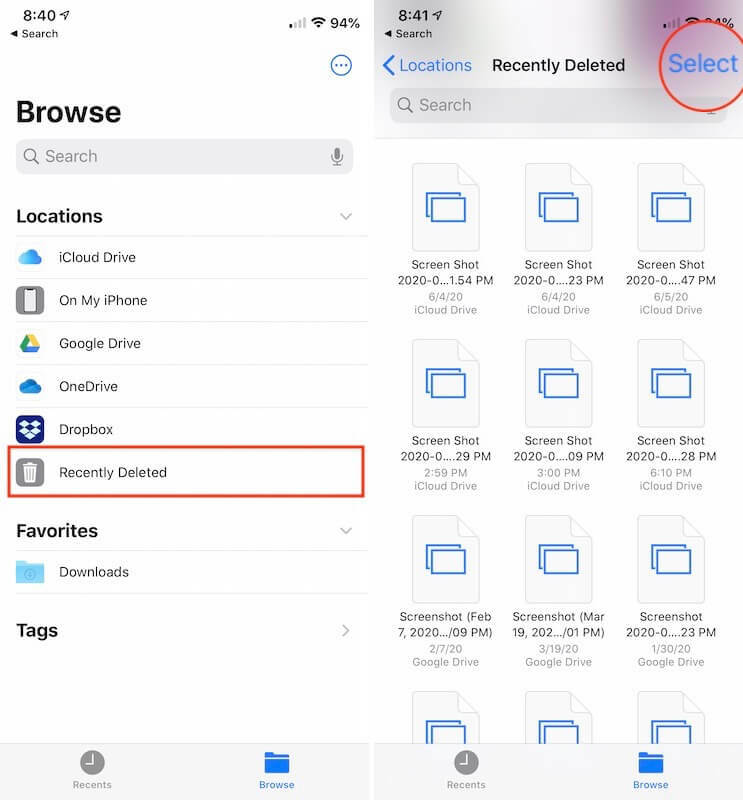
- Ava Failid rakendus oma iPhone'is või iPadis.
- Avage rakenduse külgriba, puudutades nuppu Sirvige nuppu.
- Puudutage Hiljuti kustutatud külgribalt.
- Puudutage Valige paremas ülanurgas.
- Valige Kustutada kõik lehe allservas.
- Kinnitage, et soovite failid kustutada.
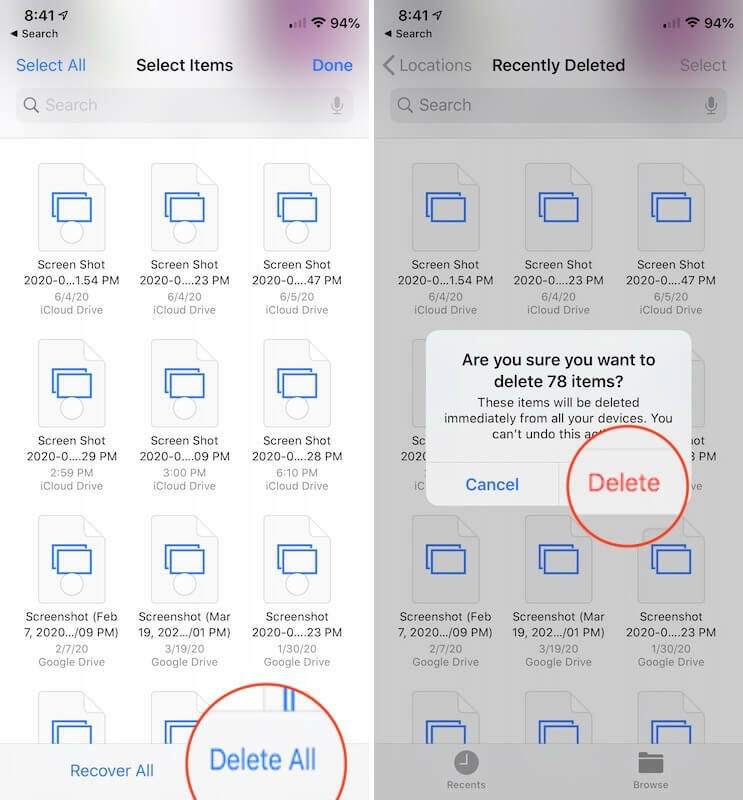
Kui puudutate Kustuta dialoogiboksis kõik failid Hiljuti kustutatud kaust eemaldatakse. See on midagi, mis on äärmiselt kasulik kõigist kustutatud failidest lõplikult vabanemiseks või millegi taastamiseks, kui see kogemata kustutati.
Miks faile ei kustutatud?
Probleem, mis ilmneb peaaegu igal aastal, on see, kui proovite neid faile kustutada ja midagi ei juhtu. Üks meetod, mida saate proovida, on järgmine.
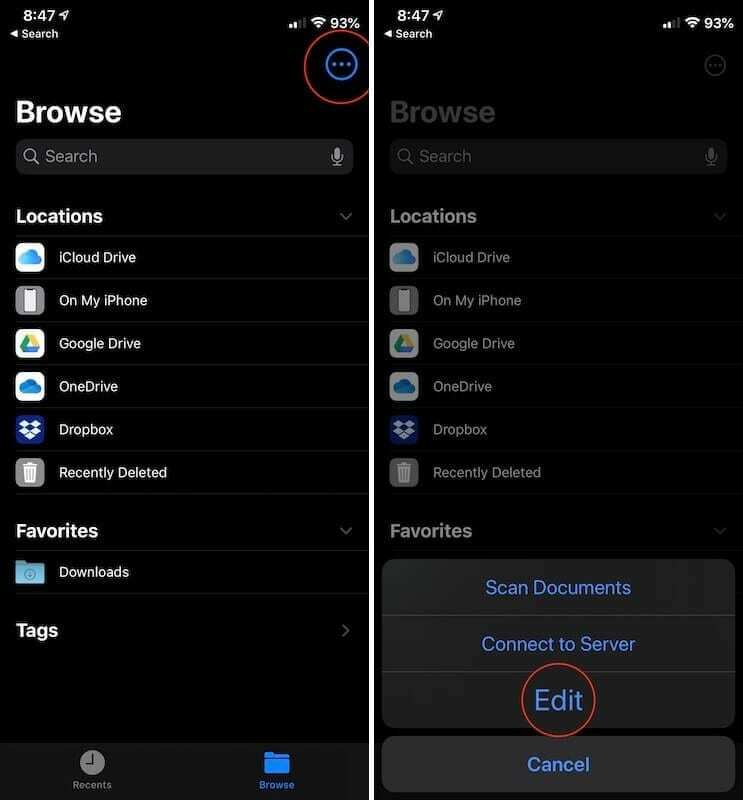
- Ava Failid rakendus oma iPhone'is või iPadis.
- Puudutage valikut Sirvige nuppu alumises menüüs.
- Puudutage paremas ülanurgas kolme ringi sees olevat punkti.
- Puudutage Muuda.
- Lülita Minu iPhone'is või Minu iPadis asendisse Väljas.
- Lülita Minu iPhone'is või Minu iPadis asendisse Sees.
- Puudutage Valmis paremas ülanurgas.
- Taaskäivitage Failid rakendus.
- Proovige faile kustutada Failid rakendus uuesti.
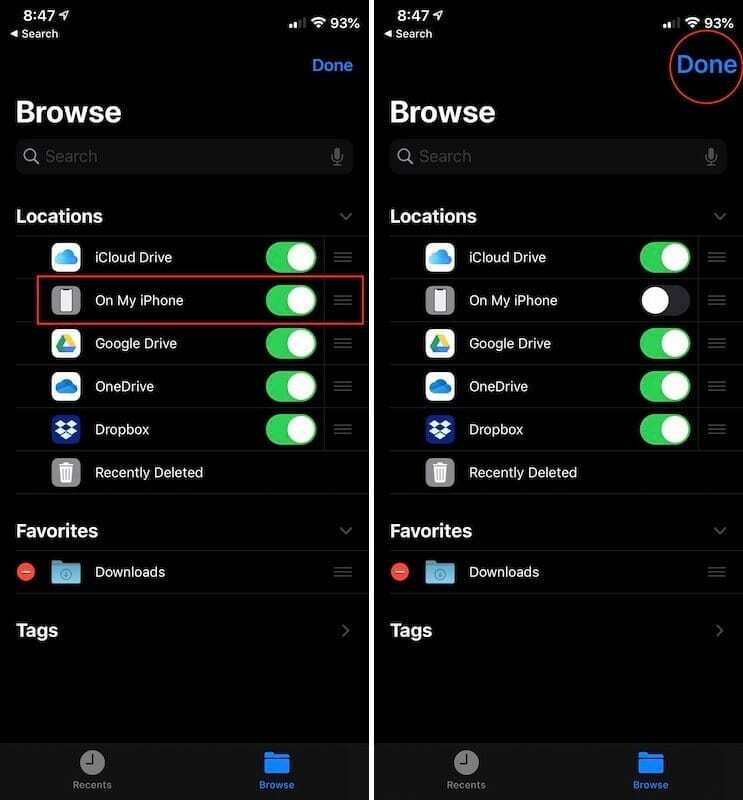
Kui ülaltoodud meetod ei tööta, soovite oma iPhone'is või iPadis teha "pehme lähtestamise". Siin on, kuidas saate lähtestada iPhone'i ilma kodunuputa.
- Vajutage ja vabastage kiiresti Helitugevuse suurendamine nuppu.
- Vajutage ja vabastage kiiresti Hääl maha nuppu.
- Hoidke kinni Külg nuppu, kuni ilmub Apple'i logo.
See toimib nii iPhone'i kui ka iPadi mudelite puhul, millel pole kodunuppu. See hõlmab kõiki iPhone'i pärast iPhone X-i, välja arvatud 2020 iPhone SE, millel on endiselt kodunupp.
Kontrollige tarkvarauuendust

Pole üllatav, et iOS 13-s ja iPadOS-is on esinenud üsna palju vigu. Apple on järgmise suurema tarkvaraväljaande lähenedes välja andnud poolregulaarseid värskendusi.
Kuigi mõned neist tarkvaravärskendustest on lisanud uusi funktsioone (nt puuteplaadi tugi), on need sisaldanud ka olulisi veaparandusi. Seetõttu on oluline kontrollida tarkvaravärskenduse olemasolu, et olla kindel, et kasutate iOS-i või iPadOS-i uusimat versiooni.
- Ava Seaded rakendus oma iPhone'is või iPadis.
- Puudutage Kindral.
- Valige Tarkvara värskendus.
Kui värskendus on saadaval, puudutage Uuendage kohe, tagades samas, et teie iPhone'i või iPadi aku tööiga on vähemalt 50% või see on ühendatud toiteallikaga.
Järeldus
Apple on rakendusega Files teinud suuri edusamme ja ootame põnevusega, mis tulevikus ees ootab. Esialgu on veel mõningaid pettumusi, kuid enamasti on Apple andnud meile veel ühe suurepärase aktsiarakenduse.
Kui teil on endiselt probleeme failide kustutamisel rakendusest Failid, andke meile allolevates kommentaarides teada. Lisaks, kui olete leidnud mõne muu võimaluse nende failide lõplikuks kustutamiseks, lülitage heli välja ja jagage seda kõigiga!
Andrew on vabakutseline kirjanik, kes elab USA idarannikul.
Ta on aastate jooksul kirjutanud erinevatele saitidele, sealhulgas iMore, Android Central, Phandroid ja veel mõned. Nüüd veedab ta oma päevad ühes HVAC-ettevõttes töötades ja öösiti vabakutselise kirjanikuna töötades.